开发助手app
软件介绍
开发助手app是一款非常好用的手机系统开发管理软件,软件精致小巧,并不需要多大的内存,软件界面简洁干净。软件可以对安卓软件进行开发,拥有着编译应用。修改软件信息、修改编辑代码邓生功能,让用户在手机上也可以处理代码、修改程序。
开发助手app有着多种功能,可以满足大部分开发者的实用。用户可以通过软件来查看其他软件的源代码,进行学习或者修改。软件还有浏览功能,让用户可以学习到开发技术。感兴趣的小伙伴们,赶紧下载体验吧。
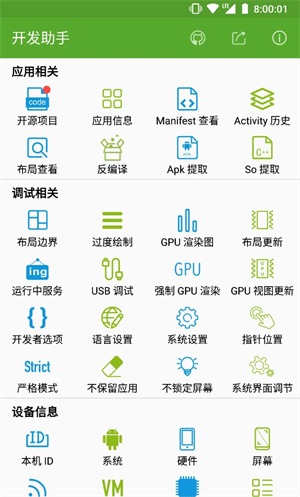
软件特色
1、反编译其他应用:轻松查看其他应用 Java、资源及其他文件。
2、查看每日最新开源项目:每日精心筛选过的 Android 开源项目。
3、查看历史 Activity 信息:或者叫查看当前 Activity、栈顶 Activity 信息,可以方便的查看 Activity 包名、类名、打开时间,支持小窗模式显示。
4、查看其他应用 Manifest 信息:支持查看任意 App Manifest 信息,支持查找,支持以 TXT 或者 HTML 格式保存到 SD 卡。
5、查看应用程序信息:查看已安装的应用程序,最近使用的应用程序,最近安装的应用信息,以 Grid 模式显示,可查看包名、版本号、UID、Apk 目录、so 目录、数据目录、首次及最近的安装时间、组件信息等。
软件功能
1、提取 Apk:提取任意 App 的 Apk 文件。
2、快速打开或关闭开发者选项中的选项:将原来几十秒的操作缩短为一次点击。包括显示布局边界、显示 GPU 过度绘制、显示布局更新、强制 GPU 渲染、显示 GPU 视图更新、显示 GPU 呈现模式、显示指针位置、严格模式、不保留活动、不锁定屏幕、正在运行的服务、系统界面调节。
3、注意:这部分功能是通过自动化的方式一键解决开发者选项繁琐的操作,如果你也厌烦开发者选项繁琐的操作,那么这个工具就是你想要。如果你需要一个不同于系统开发者选项的工具,这个不适合你,谢谢。
4、快速查看系统信息:包括版本信息、硬件信息、屏幕信息、CPU 信息、虚拟机信息、网络相关信息、ID 相关信息。
5、快速打开其他常用设置:包括设置、语言切换、系统界面调节、开发者选项、我的应用。
6、查看最新 Android 内推:包括国内各大一二线互联网公司。
开发助手app使用教程
1、打开开发助手最新版,用户可看到几大块功能
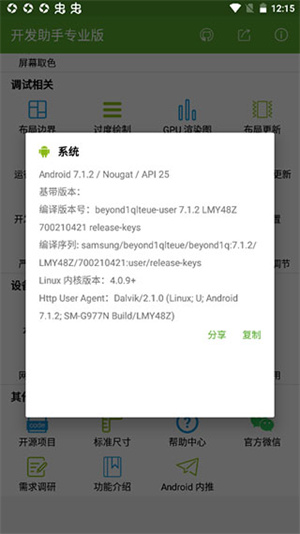
2、用户可以根据需要来点击相关功能操作,例如开源项目
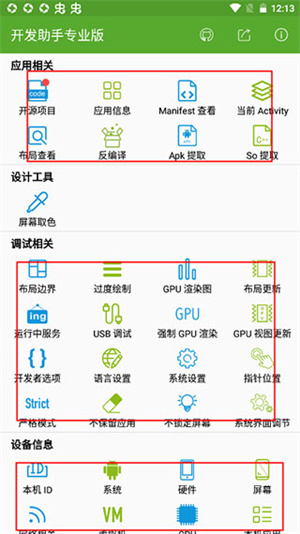
3、又或可以选择相关信息查看
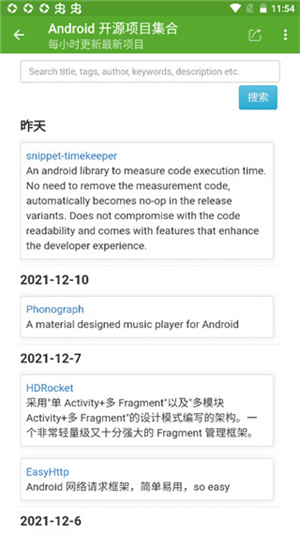
以上就是小编为大家做出的简单的功能使用过程,希望能够对大家有所帮助。
开发助手app常见问题
一、手机屏幕出现闪烁/色块/条形怎么解决
如果在使用中开启了一些功能导致手机屏幕出现闪烁或色块或条形图,首先您不用担心,它不会损坏您的手机,这些都是Google官方为开发者提供的正常功能,
恢复的方式有两种:
(1)最简单的方式:重启手机即可,开启的
相关功能在重启后都会被直接关闭。
(2)其他方式
a、屏幕闪烁:可能是点击了布局更新图标或GPU视图更新图标里,从而开启了该类工具。点击布局更新和GPU视图更新,关闭该类工具即可;
b、屏幕出现色块:可能是点击了过度
绘制图标三,从而开启了该工具。点击过度绘制关闭该工具即可;
c、昇幕出现了条形图:可能是点击
了渲染图图标,从而开启了该工具。点击GPU渲染图,关闭改工具即可。
二、小米手机无法打开辅助者服务
解决方法:
手机上某应用遮挡了权限请求界面是因为手机系统中开启了悬浮球功能,只要将其关闭即可,具体步骤如下:
(1)以MIUI系统为例,打开MIUI系统设置应用界面,点击更多设置选项
(2)在更多设置页面中,找到悬浮球功能设置项
(3)最后,点击顶部按钮开关,将悬浮球功能关闭后,就可以正常打开应用的权限请求界面
软件亮点
-反编译其他应用
轻松查看其他应用 Java、资源及其他文件,支持分享文件到微信等,支持丰富样式查看代码内容
-查看其他应用布局和界面信息
显示其他应用布局控件构成,可导出成本地布局文件,查看控件 view id、宽度、父子控件、屏幕内坐标等等信息,支持同个位置多个 View 选择查看
-屏幕取色,查看其他应用颜色
类似颜色取样器工具,可以轻松查看或复制其他 App 任意界面的颜色及对应点坐标信息,更可看到详细的 ARGB 及 CMYK 值,Android 设计师的利器
-查看每日最新开源项目
每日精心筛选过的 Android 开源项目。
-查看当前 Activity 信息
或者叫查看 Activity 历史、栈顶 Activity 信息,可以方便的查看 Activity 包名、类名、打开时间,支持小窗模式显示。
-查看其他应用 Manifest 信息
支持查看任意 App Manifest 信息,支持查找,支持以 TXT 或者 HTML 格式保存到 SD 卡。
-查看应用程序的信息
查看已安装的应用程序,最近使用的应用程序,最近安装的应用信息,以 Grid 模式显示,可查看包名、启动类名(Activity Launcher)、加固信息、版本号、UID、Apk 目录、so 目录、数据目录、首次及最近的安装时间、组件信息等。
-提取 Apk 和 So 文件
提取任意 App 的 Apk、So 文件,支持保存及分享
-快速打开或关闭开发者选项中的选项
将原来几十秒的操作缩短为一次点击。包括显示布局边界、显示 GPU 过度绘制、显示布局更新、强制 GPU 渲染、显示 GPU 视图更新、显示 GPU 呈现模式、显示指针位置、严格模式、不保留活动、不锁定屏幕、正在运行的服务、系统界面调节。
注意:这部分功能是通过自动化的方式一键解决开发者选项繁琐的操作,如果你也厌烦开发者选项繁琐的操作,那么这个工具就是你想要。如果你需要一个不同于系统开发者选项的工具,这个不适合你,谢谢。
-快速查看系统信息
包括版本信息、硬件信息、屏幕信息、CPU 信息、虚拟机信息、网络相关信息、设备 ID 相关信息。
-快速打开其他常用设置
包括设置、语言切换、系统界面调节、开发者选项、我的应用。
-查看最新 Android 内推
包括国内各大一二线互联网公司。
更新日志
优化体验,增强稳定性。
-
性能优化

众所周知,随着手机使用时长的增加,就会出现诸如“系统卡顿、电池损坏、存储空间不足”等常见问题,而这些问题除去手机零件本身的损耗之外,最主要的原因还是因为用户平时的不良使用习惯而导致的!所以为了彻底解决这一问题,给用户带来更为优质的手机使用体验,小编特意搜寻了一些专业的性能优化软件,希望能够帮助到大家!有需要的用户快来下载使用吧!



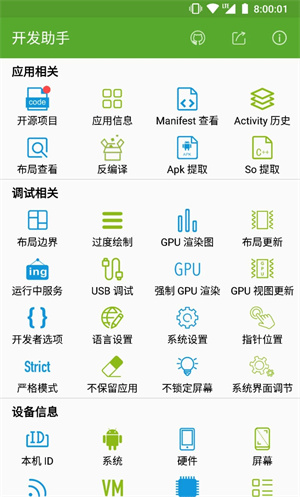
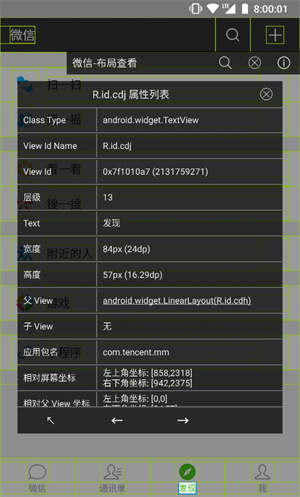
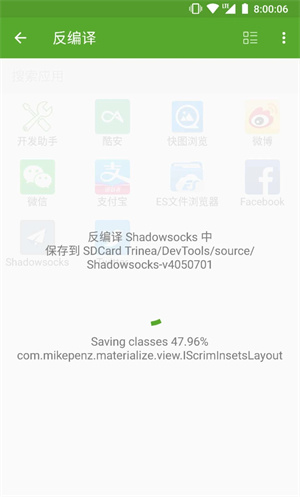
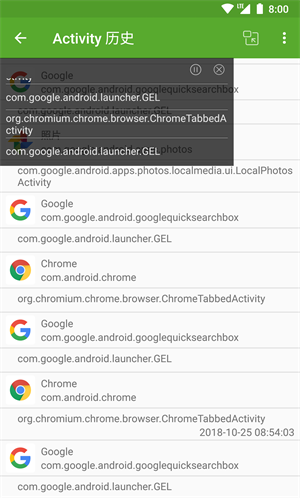
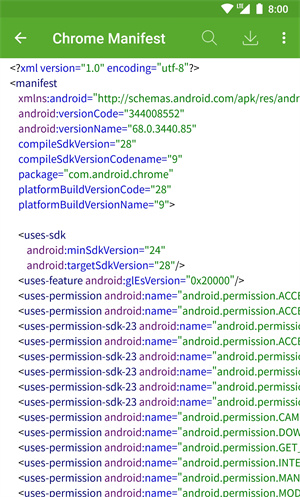



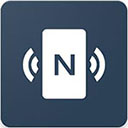
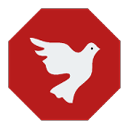


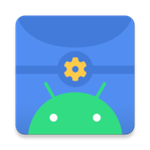




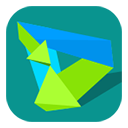
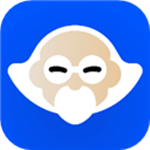




























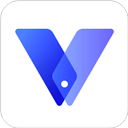




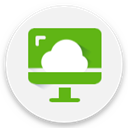






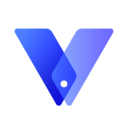
 浙公网安备 33038202002266号
浙公网安备 33038202002266号